Протокол віддаленого робочого столу (RDP) в основному допомагає нам з'єднати дві системи у віддаленому місці. Ми вже бачили, як увімкнути, вимкнути підключення до віддаленого робочого столу за допомогою RDP протоколу. Однак, коли ви встановлюєте a Віддалений робочий стіл підключення на Windows 10, 8.1, 8, 7 або Vista операційні системи, іноді можуть виникати помилки ліцензування. Як правило, у таких випадках ви, швидше за все, отримаєте таку помилку:
Віддалений сеанс було відключено, оскільки для цього комп’ютера не доступні ліцензії клієнтського доступу до віддаленого робочого столу. Зверніться до адміністратора сервера.
Основна причина цієї проблеми полягає в тому, що Сервер терміналів (TS) не може знайти сервер ліцензій. Таким чином, в результаті цього ви отримали повідомлення і не можете перетворити a Віддалений робочий стіл з'єднання.
Віддалений сеанс був відключений, ліцензії на доступ до клієнтського доступу до віддаленого робочого столу відсутні
Якщо ви зіткнулися з цією проблемою на Windows Server, краще перевірити, чи правильно встановлений сервер ліцензій, та Послуга ліцензування сервера терміналів ідеально працює на ньому. Якщо це не допомогло, потрібно виконати такі дії:
Помилки під час редагування реєстру Windows можуть негативно вплинути на вашу систему. Тому будьте обережні під час редагування записів реєстру та створіть точку відновлення системи, перш ніж продовжувати.
1. Натисніть Клавіша Windows + R комбінація, тип поставити regedit в Біжи діалогове вікно та натисніть Введіть щоб відкрити Редактор реєстру.
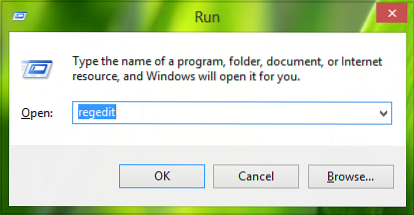
2. На лівій панелі Редактор реєстру, перейдіть сюди:
HKEY_LOCAL_MACHINE \ SOFTWARE \ Microsoft \ MSLicensing

3. У вікні, що показано вище, клацніть правою кнопкою миші на MSLicensing клавішу та виберіть Експорт. Це дозволить вам зберегти цей розділ реєстру з точки зору файлу реєстру як резервну копію. Тепер клацніть правою кнопкою миші той самий розділ реєстру та виберіть Видалити.

Надайте підтвердження видалення ключа реєстру, натиснувши опцію Так тут:

Після видалення потрібно закрити Редактор реєстру та перезавантажте машину. Коли наступного разу, Віддалений робочий стіл клієнта, видалений ключ реєстру буде відновлений, що дозволить вирішити проблему.
Сподіваюся, це допомагає!
Схожі повідомлення:
- Відсутність серверів ліцензій віддаленого робочого столу; Віддалений сеанс відключено
- Віддалений робочий стіл Windows часто відключається.

 Phenquestions
Phenquestions

